ساخت اسلاید مستر در پاورپوینت:
نکات مهم در زمینه طراحی اسلاید مستر در پاورپوینت
امروزه افراد در زمینه های گوناگونی مانند معرفی خود و رزومه کاری، آموزش و غیره از پاورپوینت استفاده می کنند و همواره در طراحی آن با یک سری مشکلات فنی مواجه هستند که شما می توانید با مراجعه به وب سایت مستر پاورپوینت و مشاهده انواع تملیت ها، قالب پاورپوینت مورد نظر خود را انتخاب نمایید. چرا که وب سایت مستر پاورپوینت دارای انواع گوناگونی تمپلیت می باشد و این مسئله سبب محبوبیت آن در میان افراد شده است.
اسلاید مستر چیست؟
اسلاید مستر در واقع ابزاری جهت شخصی سازی چند اسلاید بر اساس خواسته های کاربر می باشد. در حقیقت در زمینه طراحی اسلاید در تعداد بالا، هماهنگی آنها از نظر فوت، رنگ، تصویر و غیره کار بسیار دشوار و زمانبری می باشد در حالی که با استفاده از تکنیک های جدید همچون اسلاید مستر می توانید اسلایدهایی کاملا مشابه را در مدت زمان اندک طراحی نمایید. این قابلیت ها و برنامه ها به کارهای شما سرعت می بخشند.
دلیل استفاده از اسلاید مستر در پاورپوینت:
موارد بسیاری وجود دارد که افراد را به استفاده از اسلاید مستر ترغیب می نماید. در ذیل به برخی از آنها اشاره می کنیم.
ابتدایی ترین دلیل استفاده از مستر پاورپوینت نظم خاصی است که با استفاده از آن می توان به اسلایدها بخشید.
- صرفه جویی در زمان
- سهولت در روند طراحی
- افزایش کیفیت کار
- کاهش اشتباهات و رساندن آنها به صفر
- قابلیت ویرایش کارها و طراحی ها
- ایجاد ارتباط میان اسلایدها
- مدیریت تمامی اسلایدها
- افزایش زیبایی در کارها
- افزایش سرعت عمل و در واقع صرفه جویی در زمان کار
- افزایش کارایی
- در حقیقت افراد مختلف می توانند با آن ارتباط برقرار کنند و به راحتی از آن استفاده نمایند.
آموزش ساخت اسلاید مستر در پاورپوینت
نرم افزار پاورپوینت را باز کنید، به منوی View رفته و در بخش Master Views دکمه اسلاید مستر را انتخاب نمایید.
در سمت چپ صفحه، اسلاید مستر و تصاویر بند انشگتی زیر آن نمایش داده می شود. (در این بخش هر تغییری در اسلاید مستر ایجاد کنید روی کلیه اسلایدها اعمال می شود)
اگر می خواهید تم پاورپوینت خود را از همان ابتدا مشخص کنید می توانید روی Themes کلیک کنید و به راحتی تم مورد نظر خود را انتخاب نمایید.
لیستی از تم های پیش فرض برایتان باز می شود که می توانید تم مورد علاقه خودتان را انتخاب نمایید.
با انحام این کار تم پاورپوینت شما تغییر می کنند.
تنظیمات اسلاید مستر در پاورپوینت
نوبت می رسد به تغییر رنگ، فونت و تصویر پس زمینه دلخواه شما که طبق تصویر زیر در بخش Background همه این گزینه ها در دسترس شما قرار گرفته است.
اگر در این بخش ابزار مورد نظر خود را جهت شخصی سازی پیدا نکردید نگران نباشید! پس از اتمام کار می توانید در تب Home کلیه تغییرات دلخواه را با جزئیات کامل انجام دهید.
نحوه ساخت چند اسلاید مستر در یک ارائه
امکان دارد برای یک سخنرانی به چند بخش با طراحی متفاوت احتیاج داشته باشید.
برای انجام این کار در تب Slide Master گزینه Insert Slide Master را انتخاب کنید.
در این بخش اسلایدمستر جدید برایتان ایجاد می شود.
ویرایش های لازم را انجام دهید و پس از اتمام کار گزینه Close Master View را انتخاب کنید.
در تب Home گزینه Layout را انتخاب نمایید.
در لیستی که برایتان باز می شود می توانید دو تم انتخابی به همراه لایه های ویرایش شده خودتان را مشاهده کنید.
ذخیره اسلاید مستر ساخته شده در پاورپوینت
می توانید برای استفاده های بعدی از اسلاید مستر ساخته شده، به منوی File رفته سپس گزینه Save As را انتخاب نمایید.
روی گزینه Browse کلیک کنید و Other Locations را انتخاب نمایید.
فولدر Custom Office Templates را پیدا کنید. ( مسیر پیش فرض این فولدر: C:\Users\user\Documents\Custom Office Templates )
در کادر باز شده گزینه Save As Type را باز کنید و Powerpoint Template را انتخاب کنید.
حالا یک اسلاید مستر آماده دارید.
اسلاید مستر دارای چه فاکتور هایی می باشد؟
گاهی افراد می پندارند که استفاده از پاورپوینت کار مشکلی است در حالی که با استفاده از تمپلیت های آماده می توانید هرگونه از موارد زیر را انجام دهید.
- افزودن عکس
- افزودن نوشته
- ترسیم انواع اشکال هندسی
- ایجاد سربرگ های یک شکل
- حذف هرگونه موارد اضافه شده
- ایجاد شماره صفحه در هر مکانی به دلخواه
- تغییر رنگ پس زمینه و رنگ مطالب برحسب نیاز و یا سلیقه افراد
- تغییر فونت در صورت نیاز
- افزودن ویدیو
- انجام انواع انیمیشن سازی
- ترسیم انواع جدول
و به صورت کلی تمام فاکتورهایی که در پاورپوینت قابل دسترس می باشد را می توانید در اسلاید مستر اجرا نمایید در حالی که استفاده از تمپلیت های آماده سبب افزایش کیفیت، کارایی و کاهش زمان مورد نیاز برای طراحی می باشد و افراد به صورت حرفه ای در زمینه مورد نظر به فعالیت می پردازند و در نهایت به دلیل خدماتی که وب سایت مستر پاورپوینت در اختیار افراد گذاشته است به نتیجه مطلوبی خواهند رسید. استفاده از این خدمات برای تمام افراد بسیار آسان خواهد بود.
تمپلیت های موجود در وب سایت مستر پاورپوینت:
قالب و تمپلیت های بسیاری در وب سایت وجود دارد که با توجه به موضوع اصلی و اهداف افراد از موضوع، تیم فنی اقدام به طراحی آنها کرده اند و در ذیل به برخی از این موارد به طور مختصر اشاره می کنیم.
- تم پاورپوینت روانشانسی
- تم پاورپوینت حرفه ای
- تم پاورپوینت رایگان
- تم پاورپوینت پزشکی
- تم پاورپوینت مذهبی
آیا تمپلیت های مستر پاورپوینت قابل ویرایش می باشد؟
گاهی افراد می خواهند بر روی پاورپوینتی تغییراتی ایجاد نمایند. اصولا اگر تغییرات جزئی و در یک یا دو اسلاید باشد آن را به صورت دستی انجام می دهند اما اگر این مسئله شامل اسلایدهای بسیار زیاد و یا تغییرات فراوانی در این زمینه باشد، آنگاه انجام اصلاحات به صورت دستی فرایند بسیار دشوار و زمانبری می باشد. این دشواری از نظر زمانی و کیفیت تغییرات بیان می شود. بدین خاطر همواره افراد به دنبال روشی جهت اعمال تغییرات به صورت حرفه ای هستند که اسلاید مستر پاورپوینت بهترین و کاربردی ترین گزینه برای این گونه از افراد خواهد بود.
جهت ویرایش اسلایدها تنها کافی است که اسلاید اصلی را ویرایش نمایید و سپس تمام اسلایدها به تبعیت از اسلاید اصلی تغییر می کند. جهت تغییر سبک و فونت اسلایدها تنها کافی است در گزینه Slide Master بر روی Themes کلیک نمایید و سپس مطابق با تصویر یک منویی برای شما باز می شود که تم های فراوانی را به شما نمایش می دهد که با انتخاب هر کدام تمامی اسلایدها به تبعیت از اسلاید اصلی تغییر می کنند.
اسلاید مستر یکی از پرکاربردترین ابزارهای پاورپوینت می باشد که شما می توانید در سایت ما به تمامی قالب و تمپلیت های آماده دسترسی داشته باشید. سایت مستر پاورپوینت یکی از حرفه ای ترین وب سایت های ارائه دهنده اسلاید مستر پاورپوینت می باشد علاوه بر آن افراد در این وب سایت با کاربرد اسلاید مستر در پاورپوینت در موضوعات گوناگون آشنا می شوند.
 مستر پاورپوینت | خرید و دانلود قالب پاورپوینت حرفه ای | دانلود تم پاورپوینت آماده
مستر پاورپوینت | خرید و دانلود قالب پاورپوینت حرفه ای | دانلود تم پاورپوینت آماده
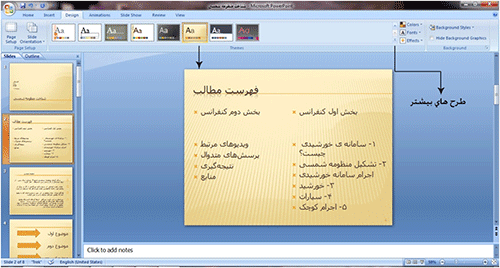
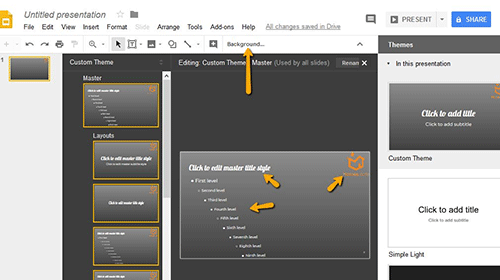
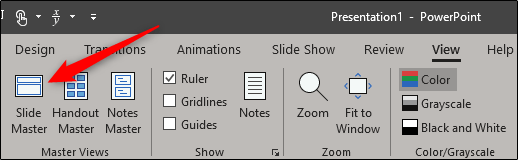
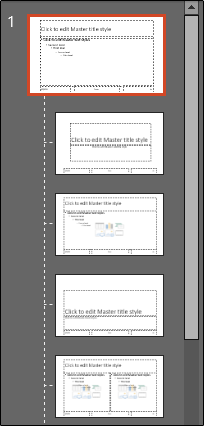
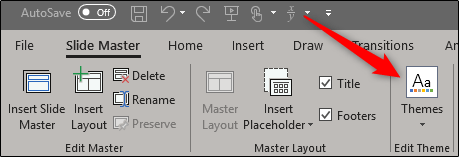
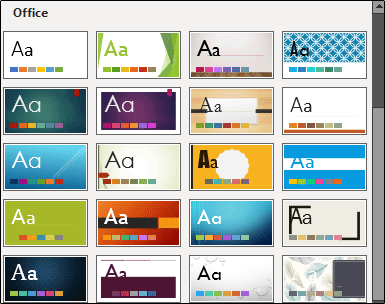
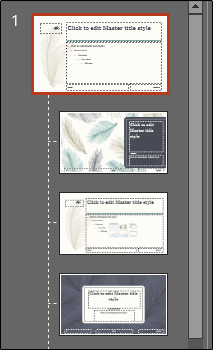
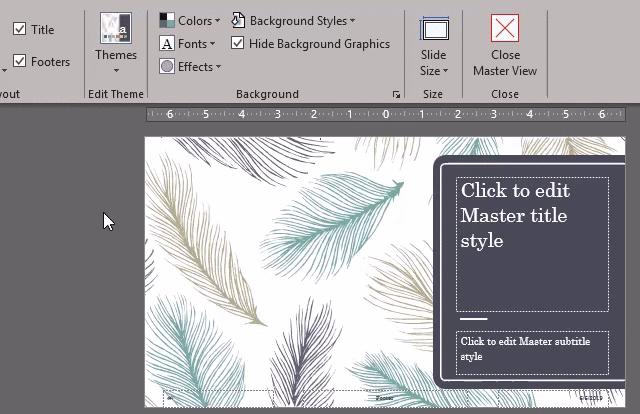
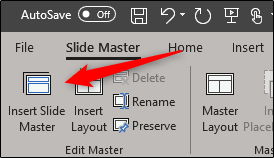
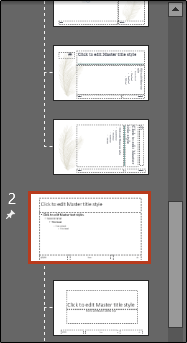
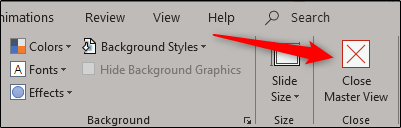
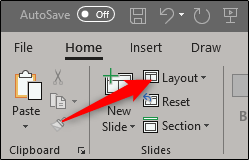
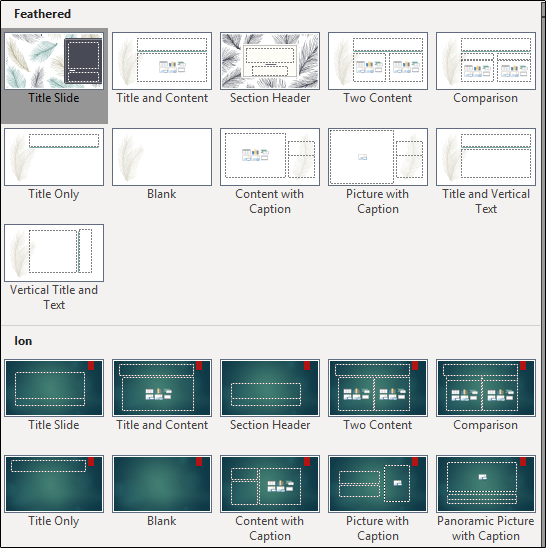
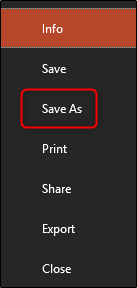
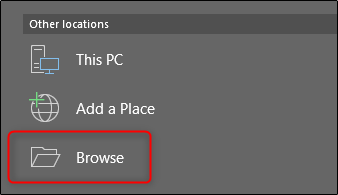
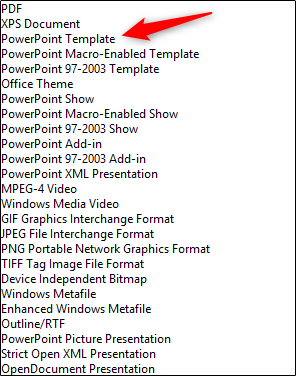
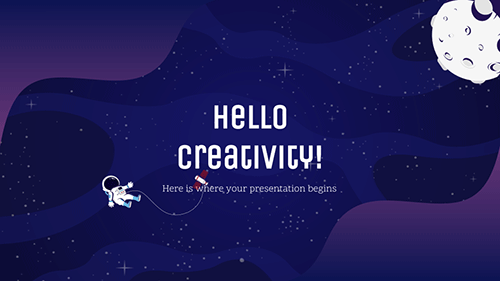
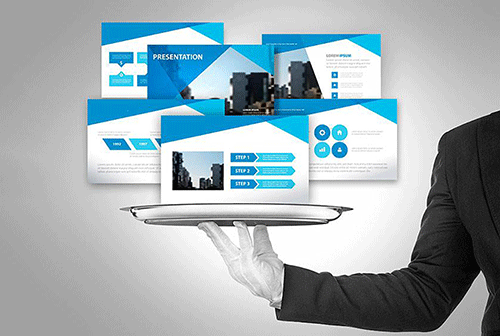







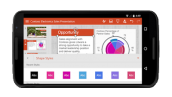



خیلی کامل و عالی توضیح دادید.
لطف دارید دوست عزیز، خوشحالیم که راضی بودید.